把下面的XML文件保存成你自己命名的.xml文件(比如list_bg.xml),注意,这个文件相当于一个背景图片选择器,在系统使用时根据
ListView中的列表项的状态来使用相应的背景图片,什么情况使用什么图片我在下面都进行了说明。还有,你可以把它看成是一个图片来使用,放于
drawable目录下,配置背景属性android:background="@drawable/list_bg"就能达到你需要的目的了。
----------------------------------------------------------------你可以看下源代码ListView列表项背景的默认实现SDK目录\tools\lib\res\default\drawable\list_selector_background.xml
目标:选中item,其字体设置为#3197FF,未选中的,其字体为#FFFFFF。其效果图如下:
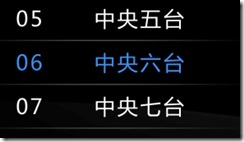
与listvew设置选中行item背景图片一样,使用selector,不过这里的颜色设置,应该是在listview中的textview中设置。
|
1
2
3
4
5
6
7
8
9
10
11
12
13
14
15
16
|
<?xmlversion="1.0"encoding="utf-8"?>
<TableLayout
android:layout_width="wrap_content"
android:layout_height="wrap_content"
>
<TableRow>
<TextView
android:id="@+id/name_tv"
android:layout_height="wrap_content"
android:layout_width="wrap_content"
android:textSize="25px"
android:textColor="@drawable/itemcolor">
</TextView>
</TableRow>
</TableLayout>
|
同样,定义itemcolor.xml文件,修改选中行的字体颜色:
|
1
2
3
4
5
6
7
8
9
10
11
12
13
14
15
16
|
<?xmlversion="1.0"encoding="utf-8"?>
<item
android:state_selected="false"
android:color="#FFFFFF"/>
<item
android:state_selected="true"
android:color="#3197FF"/>
<item
android:state_focused="true"
android:state_pressed="true"
android:color="#3197FF"/>
</selector>
|
完成了。
屏蔽获取焦点时的高亮橙色显示:
listview.setSelector(R.drawable.nocolor);图片为一张无色透明图片即可,或者
android:listSelector="@drawable/nocolor"
构造自己的adapter,在getView中,设置颜色,点击item,刷新listview。
代码:
view plaincopy to clipboardprint?
import java.util.ArrayList;
import java.util.HashMap;
import java.util.List;
import java.util.Map;
import android.app.Activity;
import android.content.Context;
import android.graphics.Color;
import android.os.Bundle;
import android.view.LayoutInflater;
import android.view.View;
import android.view.ViewGroup;
import android.widget.AdapterView;
import android.widget.BaseAdapter;
import android.widget.ListView;
import android.widget.TextView;
public class MyListView4 extends Activity {
private List<Map<String, Object>> mData;
ListView setlistViewLeft;
MyAdapter adapter;
@Override
public void onCreate(Bundle savedInstanceState) {
super.onCreate(savedInstanceState);
setContentView(R.layout.list);
mData = getData();
setlistViewLeft = (ListView)findViewById(R.id.listleft);
adapter = new MyAdapter(this);
setlistViewLeft.setAdapter(adapter);
setlistViewLeft.setOnItemClickListener(mLeftListOnItemClick);
}
private List<Map<String, Object>> getData() {
List<Map<String, Object>> list = new ArrayList<Map<String, Object>>();
Map<String, Object> map = new HashMap<String, Object>();
map.put("title", "G1");
map.put("info", "google 1");
list.add(map);
map = new HashMap<String, Object>();
map.put("title", "G2");
map.put("info", "google 2");
list.add(map);
map = new HashMap<String, Object>();
map.put("title", "G3");
map.put("info", "google 3");
list.add(map);
map = new HashMap<String, Object>();
map.put("title", "G4");
map.put("info", "google 4");
list.add(map);
map = new HashMap<String, Object>();
map.put("title", "G5");
map.put("info", "google 5");
list.add(map);
return list;
}
AdapterView.OnItemClickListener mLeftListOnItemClick = new AdapterView.OnItemClickListener() {
public void onItemClick(AdapterView<?> arg0, View arg1, int arg2,long arg3) {
adapter.setSelectItem(arg2);
adapter.notifyDataSetInvalidated();
// adapter.notifyDataSetChanged();
}
};
/**
* listview中点击按键弹出对话框
*/
public final class ViewHolder {
public TextView titleText;
public TextView infoText;
}
public class MyAdapter extends BaseAdapter {
private LayoutInflater mInflater;
public MyAdapter(Context context) {
this.mInflater = LayoutInflater.from(context);
}
public int getCount() {
// TODO Auto-generated method stub
return mData.size();
}
public Object getItem(int arg0) {
// TODO Auto-generated method stub
return mData.get(arg0);
}
public long getItemId(int arg0) {
// TODO Auto-generated method stub
return arg0;
}
public View getView(int position, View convertView, ViewGroup parent) {
ViewHolder holder = null;
if (convertView == null) {
holder = new ViewHolder();
convertView = mInflater.inflate(R.layout.leftview, null);
holder.titleText = (TextView) convertView.findViewById(R.id.titleleftlist);
holder.infoText = (TextView) convertView.findViewById(R.id.infoleftlist);
convertView.setTag(holder);
} else {
holder = (ViewHolder) convertView.getTag();
}
holder.titleText.setText((String) mData.get(position).get("title"));
holder.infoText.setText((String) mData.get(position).get("info"));
if (position == selectItem) {
convertView.setBackgroundColor(Color.RED);
}
else {
convertView.setBackgroundColor(Color.TRANSPARENT);
}
//convertView.getBackground().setAlpha(80);
return convertView;
}
public void setSelectItem(int selectItem) {
this.selectItem = selectItem;
}
private int selectItem=-1;
}
}
分享到:








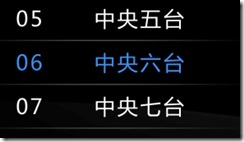



相关推荐
android listView 改变选中行的 字体颜色和 图片
最近闲的无聊,写了一个listView选中第一行,或任意一行,选中后能取消,上传到这里和大家交流学习
Android ListView选中变颜色
我们常见的androidlistview 都是整体改变背景颜色,我今天上传的是 动态改变listview 其中一条或者多条的背景颜色,以及改变item的颜色。 不需要添加list的点击事件 就可以完成。
Android ListView item 选中高亮显示
这个类子讲了,在android中使用Listview的时候,如何把第一个Item设置为默认状态。
ListView选中一行后,改行一直保持高亮
ListView中没有默认的选择颜色,只有选择Item后的焦点颜色,鼠标点击时Item有颜色,放开鼠标后颜色也就没有了,要实现放开鼠标后选择项的背景还是有颜色的。
根据搜索结果listview控件的item子项关键字高亮显示
安卓ListView选中之后添加一个背景颜色……
本案例介绍了如何将选中的项高亮显示
人人客户端有一个很好的导航栏,如下图所示,当点击左侧ListView后,选中的一行就会一直呈高亮状态显示,图中选中行字的颜色显示为蓝色(注意:是选中行后一直高亮,而不是只是点击时高亮),如果再次点击另外的一行...
listview改变选中行背景图片,图文都有,从网上下的,很详细
ListView选中多个
点击一个Listview的item高亮显示,不灭。点另一个item,前一个不显示高亮,第二个高亮
在项目开发过程中,遇到了使用listView需要让选中项保持高亮状态(即选中状态保持不变),且数据是二级联动。由于item点击过后瞬间颜色就会恢复原状,视觉上感觉没有选中,此demo中通过改变选中后item的背景色实现...
listview向下或者向上滑动后,返回来,item里面的checkbox选中状态不改变
android studio,demo,listview的测试,选中某一个选项item,颜色的变化。
经常需要在项目中实现以下效果,点击listview中子item的颜色会改变
Android列表之圆角ListView选中实现方式1,工程导入就可以运行